Ideal é que a varredura do aplicativo seja executada o mais breve possível.
Deixe suas dúvidas e comentários na área de comentários.

Recuva permite recuperar dados
removidos acidentalmente. (Foto: Divulgação)
Fotos armazenadas num cartão de memória, arquivos num pendrive ou em um HD externo, músicas num mp3 player e muitos outros arquivos estão sujeitos à remoção acidental. A boa notícia é que existem programas que permitem a recuperação de boa parte ou, em alguns casos, a totalidade dos arquivos que foram removidos indevidamente, mesmo que a lixeira já tenha sido limpa ou que o disco rígido tenha sido formatado.
Para que programas com essa finalidade funcionem com efetividade, o ideal é que a varredura do aplicativo de recuperação seja executada o mais breve possível após a exclusão indesejada. Esse processo pode levar minutos ou até horas, dependendo do tamanho da unidade de armazenamento que está sendo vasculhada. Programas assim verificam setores da unidade que ainda não foram sobrescritos por outros dados. Por conta disso, para que a recuperação seja bem sucedida, o ideal é recorrer ao programa o quanto antes.
Nessa coluna irei apresentar o Recuva, um programa gratuito, que pode ser instalado tanto no Windows XP, quanto no Windows 7. Além de uma interface amigável, ele está disponível em português.
Você pode fazer o download do Recuva no site do Baixatudo. Se preferir, existe também a versão portátil, que, além de não necessitar instalação, pode ser usada a partir de um pendrive. Após a sua instalação, execute o aplicativo. Se o dispositivo que você deseja efetuar a tentativa da recuperação dos dados for externo, conecte-o em seu computador.
Irei demonstrar a recuperação de arquivos num pendrive que recém foi formatado. Vale salientar que, em caso de formatação, parte dos arquivos perdidos podem ter sido sobrescritos na gravação do novo sistema de arquivos, o que inviabilizaria a recuperação dos dados perdidos.
Inicie o Recuva. O aplicativo oferece um assistente que permite ao usuário definir a o local de pesquisa.
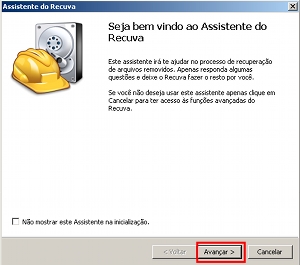
Assistente de recuperação de dados do Recuva.
(Foto: Reprodução)
O uso do assistente pode ser dispensado caso desejar. Mas é recomendável que usuários iniciantes sigam as etapas propostas pelo assistente, até que tenham domínio do programa.
Clique em Avançar.
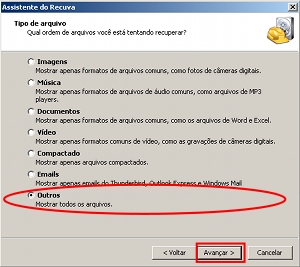
Definindo os arquivos que o Recuva deverá
recuperar. (Foto: Reprodução)
Nessa etapa, é possível definir quais tipos de arquivos deverão ser recuperados. Se a necessidade for recuperar arquivos de todos os formatos, marque a opção Outros e clique em Avançar.
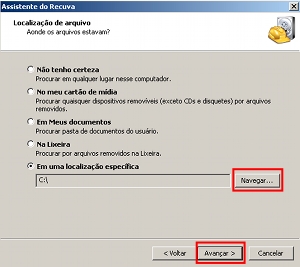
Opções de configurações para o programa tentar
recuperar os arquivos. (Foto: Reprodução)
É possível fazer uma varredura em busca de arquivos removidos não só num dispositivo de armazenamento externo. O programa permite a definição de uma pasta específica, incluindo a própria lixeira do Windows. Quanto maior for a abrangência da pesquisa, maior será o tempo necessário para a sua conclusão. Dependendo do tamanho a ser pesquisado, esse procedimento pode levar horas. Para indicar um local específico, clique em Navegar e vá até o local conforme a sua escolha e após clique em Avançar. Para iniciar o processo marque a opção Habilitar a Verificação Profunda e clique em Iniciar.
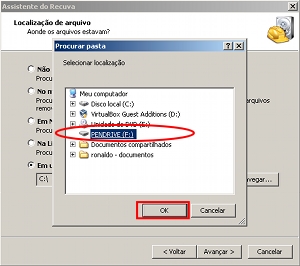
Selecionando o local onde o programa irá efetuar
a varredura. (Foto: Reprodução)
Aguarde enquanto o programa pesquisa e verifica a integridade dos arquivos. Ao término da varredura será exibida uma tela com os arquivos que foram localizados. Para cada arquivo haverá um indicador colorido. Cor verde indica que o arquivo pode ser recuperado com total integridade; cor laranja indica que o arquivo pode ser recuperado parcialmente; cor vermelha indica que o arquivo já foi sobrescrito, portanto não será possível recuperá-lo.
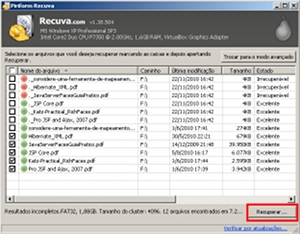
Arquivos localizados que poderão ser recuperados
pelo programa. (Foto: Reprodução)
Entre os arquivos que estiverem disponíveis, selecione os que deseja recuperar. Também é possível selecionar todos. Após selecionados, defina o local em que os arquivos serão restaurados.
O procedimento descrito aqui na coluna é bem simplificado e por conta disso a sua eficácia, ainda que comprovada, pode não ser a ideal para situações extremas. Existem empresas que atuam no mercado e são especializadas na recuperação de dados. Por se tratar de um procedimento complexo e com um aparato apropriado, em muitos casos o sucesso da recuperação de dados é mais abrangente do que o descrito aqui. Entretanto, esta dica é bastante útil e sem custos para a necessidade de muitos usuários domésticos.
* Ronaldo Prass é programador de sistemas sênior e professor de linguagens de programação em cursos de extensão universitários. É ao mesmo tempo um entusiasta do software livre e macmaníanco. Nem por isso deixa de conferir o que está rolando nas outras tecnologias. Na coluna “Tira-dúvidas” do G1, ele vai dar dicas para tornar o uso do computador mais fácil e divertido, além de responder as dúvidas dos leitores na seção de comentários do G1.
.
Nenhum comentário:
Postar um comentário